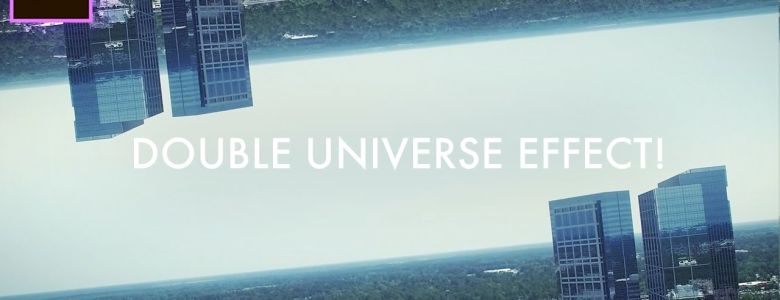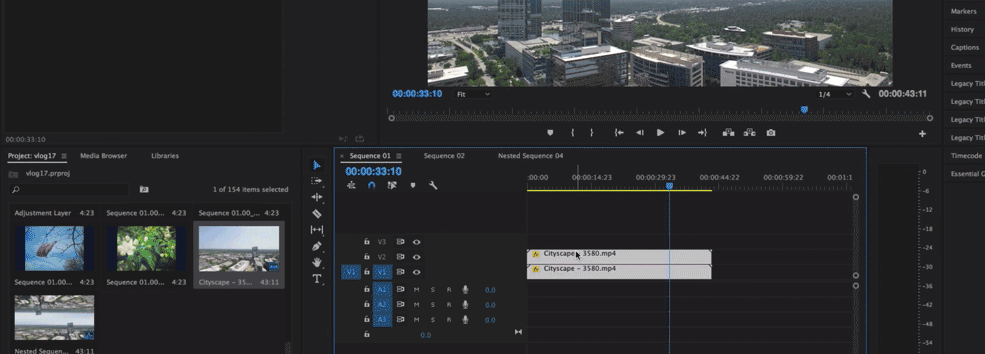Tạo một cảnh quan thành phố ngược lại trong Premiere Pro bằng bốn bước đơn giản.
Justin Odisho mang đến cho chúng ta một hướng dẫn bằng video khác về cách tạo ra hiệu ứng này trong Premiere Pro.
Một trong những yêu cầu của hình chụp là bầu trời rõ ràng và nhất quán. Điều này sẽ rất quan trọng sau này trong quá trình này khi bạn sẽ cần phải feather hai clip. Chúng ta hãy nhìn vào các bước để tạo hiệu ứng này.
Bước 1. Sao chép Clip của bạn
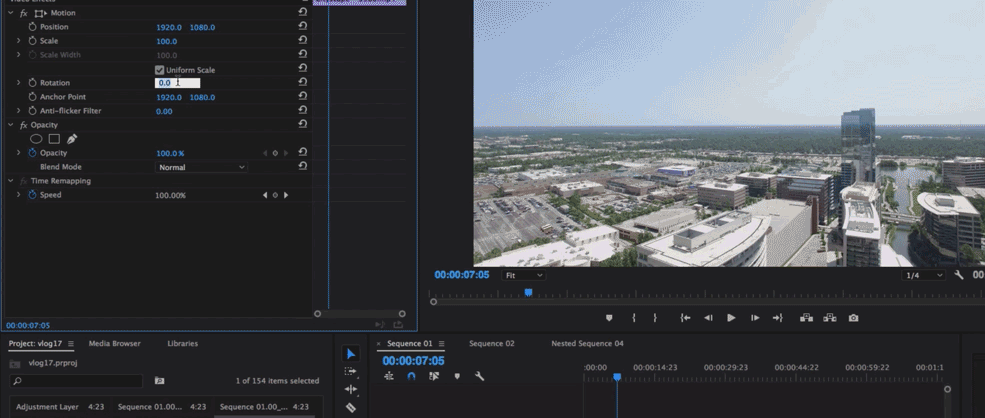
Đầu tiên, hãy lấy clip của bạn, sao chép nó, và sau đó xoay nó 180 độ. Điều này sẽ lật lộn ngược clip, đưa các tòa nhà và các vật chủ chốt vào các bức ảnh của bạn ở hai bên đối diện, tạo ra hiệu ứng vũ trụ xoắn ốc.
Bước 2. Di chuyển Clip Up
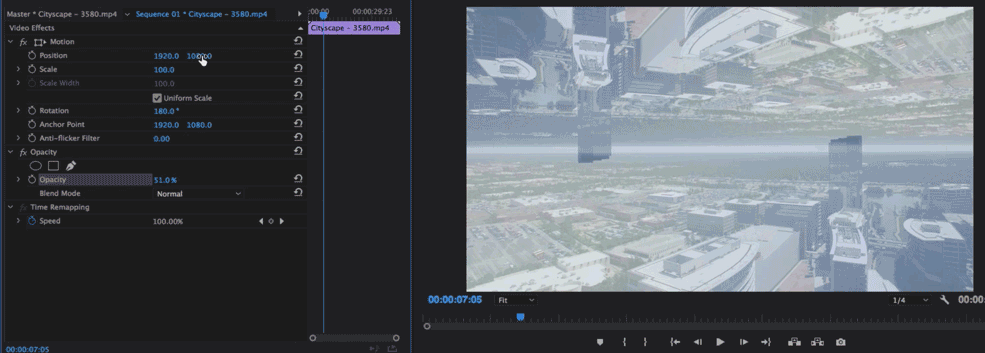
Tiếp theo, giảm opacity của clip trên. Sau đó, bạn có thể di chuyển vị trí của trục Y và nhấc clip trên lên – và ngược làm lại với clip dưới.
Bước 3. Tạo Mask
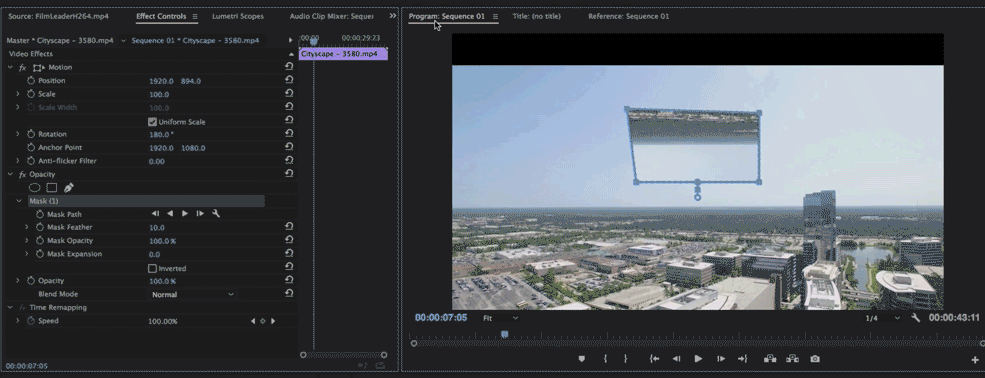
Bây giờ chúng ta sẽ tạo Mask. Bạn sẽ thấy nó chỉ mở ra một khu vực nhỏ của clip đầu. Mở rộng Mask để lấp đầy phần còn lại của màn hình, che khuất bất kỳ vùng màu đen hoặc không mong muốn nào trong clip dưới cùng. Một khi bạn làm điều này, bạn sẽ thấy một break rất rõ ràng trong clip đầu và clip dưới cùng. Để kết hợp cả hai cùng nhau liền mạch, nhấn Mask Feather.
Bước 4. Gắn kết các đoạn phim
Một trong những bước cuối cùng trong quá trình này tách hai đoạn phim vào chuỗi. Sau khi thực hiện, các đoạn phim sẽ hoạt động như một trình tự lồng nhau trong timeline.
Chúc bạn thành công!